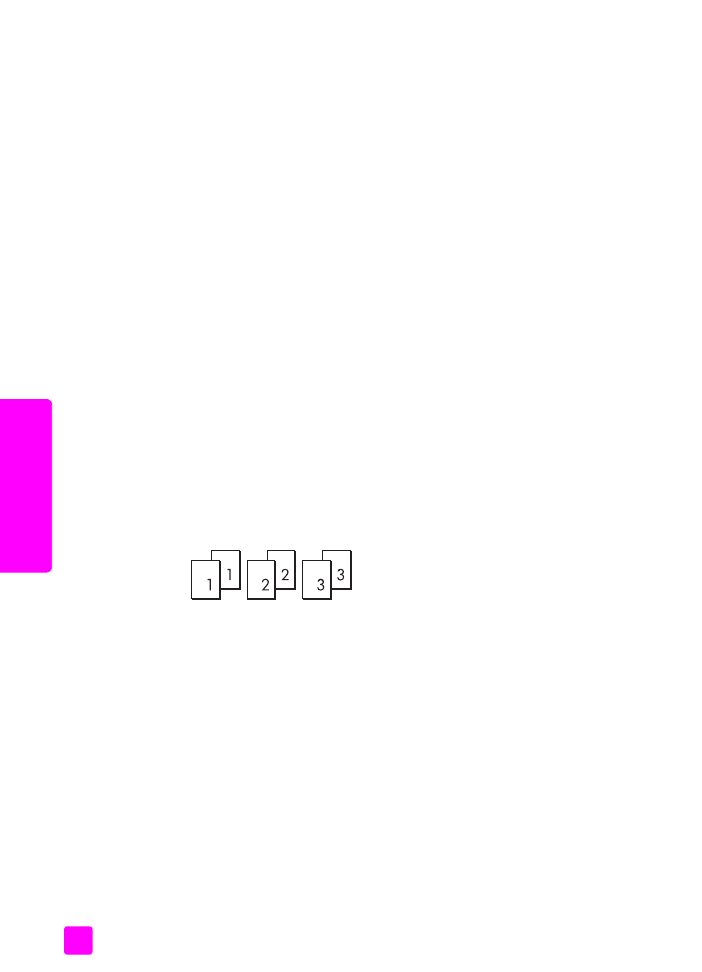
copie d’une photo sur une page entière
Utilisez l’option Ajuster photo lorsque vous souhaitez agrandir la photo originale
pour qu’elle couvre la zone imprimable du papier chargé dans le bac
d’alimentation.
L’option Ajuster photo permet uniquement d’agrandir des photos aux formats
standard. Les formats photo standard sont les suivants :
•
9 x 13 cm
•
10 x 15 cm
•
13 x 18 cm
•
15 x 20 cm
•
25 x 25 cm
Pour les originaux contenant du texte ou des photos et qui ne sont pas de taille
standard, utilisez Réduire/agrandir.
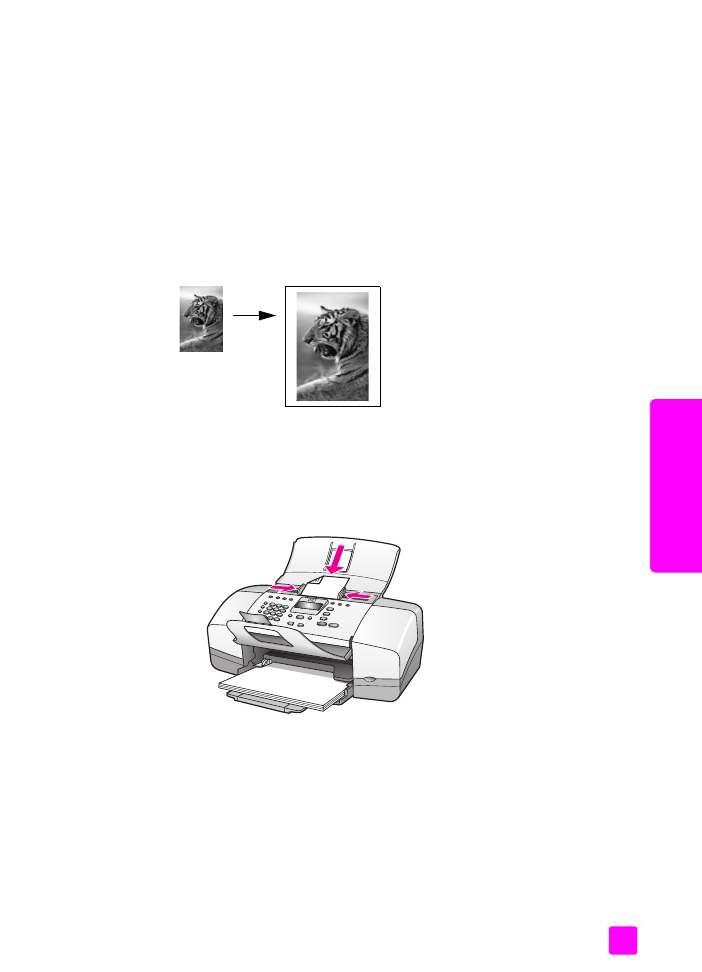
guide de l'utilisateur
utilisation des fonctions de copie
33
co
pie
Conseil -
Vous pouvez optimiser la qualité des photos que vous
imprimez et copiez avec votre appareil HP Officejet en achetant
une cartouche d’impression photo. Retirez la cartouche
d’impression noire et insérez la cartouche d’impression photo à la
place (voir
utilisation de l’étui de protection de cartouche
à la
page 91 pour plus d’informations sur le stockage des cartouches
d’impression). Grâce aux cartouches d’impression couleur et
photo, vous disposez d’un système à six encres qui vous permet
d’obtenir des photos de qualité supérieure. Lorsque vous souhaitez
imprimer des documents texte classiques, remettez la cartouche
noire en place.
Pour plus d’informations, reportez-vous à la section
commande de
cartouches d’impression
à la page 81.
1
Chargez la photo dans le bac d’alimentation automatique, face vers le bas
et veillez à ce que le haut de la photo soit inséré en premier. Pour plus
d’informations, reportez-vous à la section
chargement des originaux
à la
page 26.
Placez la photo au centre du bac d’alimentation et rapprochez les guides
de papier.
2
Chargez du papier Lettre ou A4 dans le bac d’alimentation.
3
Appuyez sur
Ajuster photo
.
"Papier pleine taille uniquement" s’affiche à l’écran. L’appareil
HP Officejet prend uniquement en charge la copie sur du papier au format
Lettre, A4 et Légal.
Type de papier apparaît sur la ligne supérieure de l’écran.
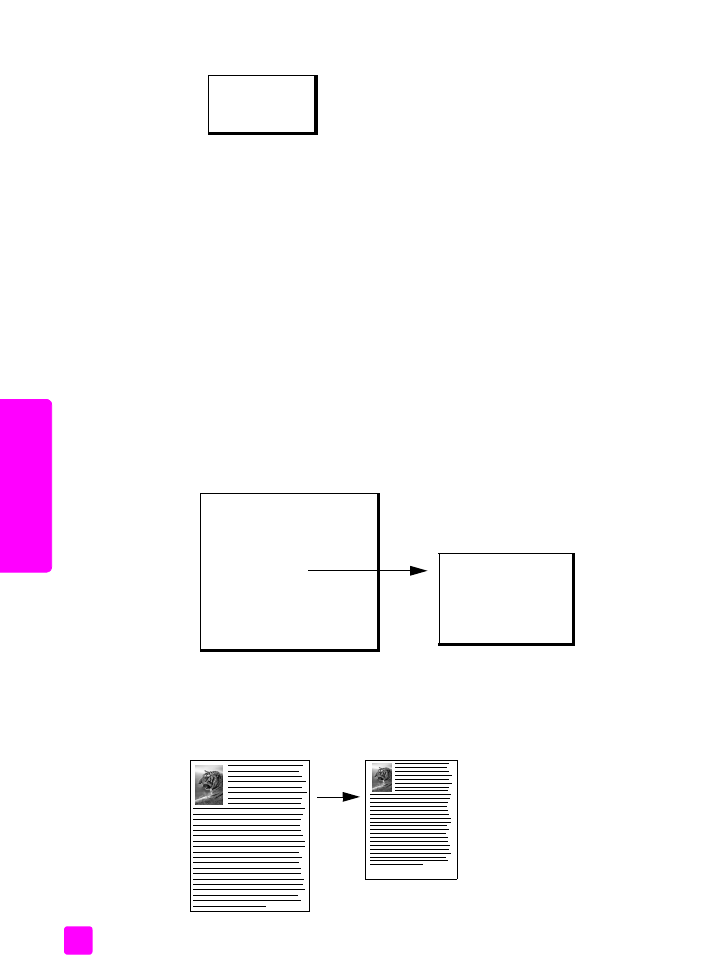
hp officejet 4200 series
chapitre 3
34
co
pi
e
4
Appuyez sur jusqu’à ce que
Papier ordinaire
ou
Papier photo
s’affiche,
selon votre choix.
5
Appuyez sur
Démarrer, Couleur
.
Remarque -
Pour faire tenir l’original dans la zone imprimable de la page
sans en modifier les proportions, il se peut que l’appareil HP Officejet laisse
une marge non uniforme sur les bords du papier.